Cara membuat read more, ya itulah tema kita kali ini, mengapa saya membuat artikel seperti ini, karena saya melihat banyak sekali blog-blog baru khususnya template yang menggunakan template default blogspot khususnya blogger-blogger pemula (kaya saya, hehehe) yang belum mengetahui ataupun belum tahu bagaimana cara menggunakan fitur read more ini di blogspot.
Fitur Read more atau biasa disebut juga baca selengkapnya, atau selengkapnya, atau baca lanjutannya yang biasa sobat lihat di blog adalah fitur dimana kita hanya menampilkan penggalan awal ataupun paragraf awal dari postingan blog kita. Jadi tidak seluruh artikel ditampilkan di halaman utama / homepage.
Jika kita menggunakan template default blogspot, fitur ini mudah digunakan pada saat menulis artikel. Beda halnya jika kita memakai template blog hasil download dari blog lain, biasanya mereka menyertakan langsung fitur read more otomatis di template blog. Namun tidak sedikit juga yang tidak menyertakan fitur auto read more di templatenya. Read more bisa juga dibuat dalam bentuk image, yang bila kita klik image read more tersebut akan muncul seluruh isi artikel.
Banyak manfaat jika kita menggunakan fitur ini antara lain;
- Loading blog menjadi lebih ringan karena hanya sedikit tulisan yang ditampilkan, apalagi blog sobat banyak memuat gambar-gambar pasti makin berat tuh loading blog. Pengunjung blog juga tidak perlu berlama-lama menunggu selesai loading.
- Jumlah bukaan halaman / page view posting blog bertambah, karena mau tidak mau pengunjung akan membuka keseluruhan artikel yang ingin dia baca. (dengan read more khan cuma sebagian artikel saja yang ditampilkan). Kebalikannya adalah kerugian buat blog kita.
Oke gak perlu berlama-lama dech (walaupun biasanya yang lama banyak yang suka, xixixi...) langsung saja kita ikuti bagaimana cara membuat read more di blogspot.
1. Masuk ke akun blogger sobat, buka blog yang akan di buat postingannnya.
2. Klik entri baru, kemudian masukkan kata-kata atau kalimat artikel sobat.
3. Jika sudah cukup kira-kira 1 paragraf atau 4 sampai lima baris atau berapa barispun yang sobat kehendaki, barulah kita klik fitur read more yang ada. (lihat gambar)
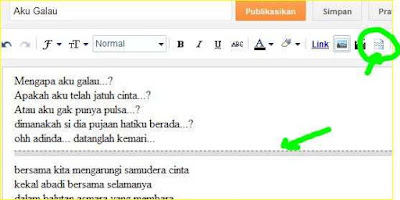 |
| Cara membuat read more |
4. Taruh pointer cursor mouse di tulisan atau kalimat yang ingin dibatasi, atau batas artikel yang hanya ingin ditampilkan. Klik gambar kertas terpotong di atas (lihat gambar warna hijau yang ditandai). Akan muncul garis putus-putus pada kalimat yang dibatasi tadi, maka disinilah batas kalimat yang ditampilkan di homepage atau halaman utama blog kita. Selesai menulis artikel, Klik publikasikan.
5. Langkah selanjutnya adalah masuk ke Tata Letak > Klik link Edit pada Posting Blog.
akan muncul tampilan seperti gambar berikut
6. Pada konfigurasi posting blog di atas, masukkan jumlah postingan di halaman utama yang dikehendaki, jangan terlalu banyak cukup 4-5 postingan saja yang ditampilkan, agar loading blog menjadi lebih ringan. Kemudian ganti kata "Baca Selengkapnya" dengan kata-kata yang sobat kehendaki, misalnya Baca lanjutannya, read more, selanjutnya dan lain-lain. Klik Simpan. Selesai, fitur read more di halaman utama blog sobat sudah jadi.
Catatan;
Read more ini hanya muncul pada artikel yang dibuat, sedangkan artikel lain utuh alias seluruh isi postingan terlihat di hompage blog, Maka sobat harus mengedit 3 atau 4 postingan sebelumnya untuk dimasukkan fitur read more ini. Caranya sama dengan pada langkah nomor 3 dan 4 di atas.
Memang kelemahan cara ini adalah kita harus mengklik ikon read more setiap membuat postingan, namun saya yakin ini bukan hal yang memberatkan buat kita. Lagi pula template kita menjadi ringan karena read more ini tanpa kode javascript.
Nah, bagaimana sobat sangat mudah bukan...? Silakan dicoba buat sobat yang templatenya tidak ada read more otomatisnya. semoga bermanfaat.!
sumber: http://www.super-gaptek.com
sumber: http://www.super-gaptek.com

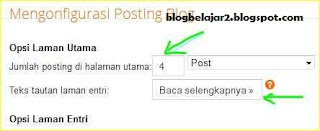










EmoticonEmoticon